Αν δεν ήταν αρκετά προφανές, η Google έχει τα χέρια της σε πολλές διαφορετικές πτυχές όσον αφορά τον τρόπο ζωής μας για φορητές συσκευές. Μαζί με όλες τις διαφορετικές εφαρμογές και υπηρεσίες, υπάρχει μια δυνατότητα που μπορεί να είναι εξαιρετικά βολική και αυτή είναι το Google One.
Περιεχόμενα
- Σχετική ανάγνωση
- Τι είναι το Google One
-
Πώς να χρησιμοποιήσετε το Google One VPN σε iOS
- Πώς να απενεργοποιήσετε το Google One VPN σε iOS
- Σχετικές αναρτήσεις:
Σχετική ανάγνωση
- Τα καλύτερα δωρεάν VPN για Mac, iPhone και iPad
- Διόρθωση: Το iPad δεν συνδέεται στο Internet μετά την ενημέρωση
- Το Apple ID σας έχει κλειδωθεί για λόγους ασφαλείας
- Πώς να μεγιστοποιήσετε το ψηφιακό σας απόρρητο σε macOS και iOS
- Πώς να ρυθμίσετε το iCloud Private Relay σε iPhone και iPad
Το Google One και το Drive είναι λίγο συνώνυμα, αν και διαφορετικά ως προς τα δικαιώματά τους. Το Drive είναι μια υπηρεσία αποθήκευσης από μόνη της, ενώ το Google One είναι ένα πρόγραμμα συνδρομής που σας επιτρέπει να έχετε πρόσβαση σε περισσότερο χώρο αποθήκευσης σε όλες τις διαφορετικές υπηρεσίες Google. Τα τελευταία χρόνια, η Google παρέχει μερικά διαφορετικά προνόμια για όσους εγγράφονται στα διαφορετικά επίπεδα συνδρομής του Google One.
Τι είναι το Google One
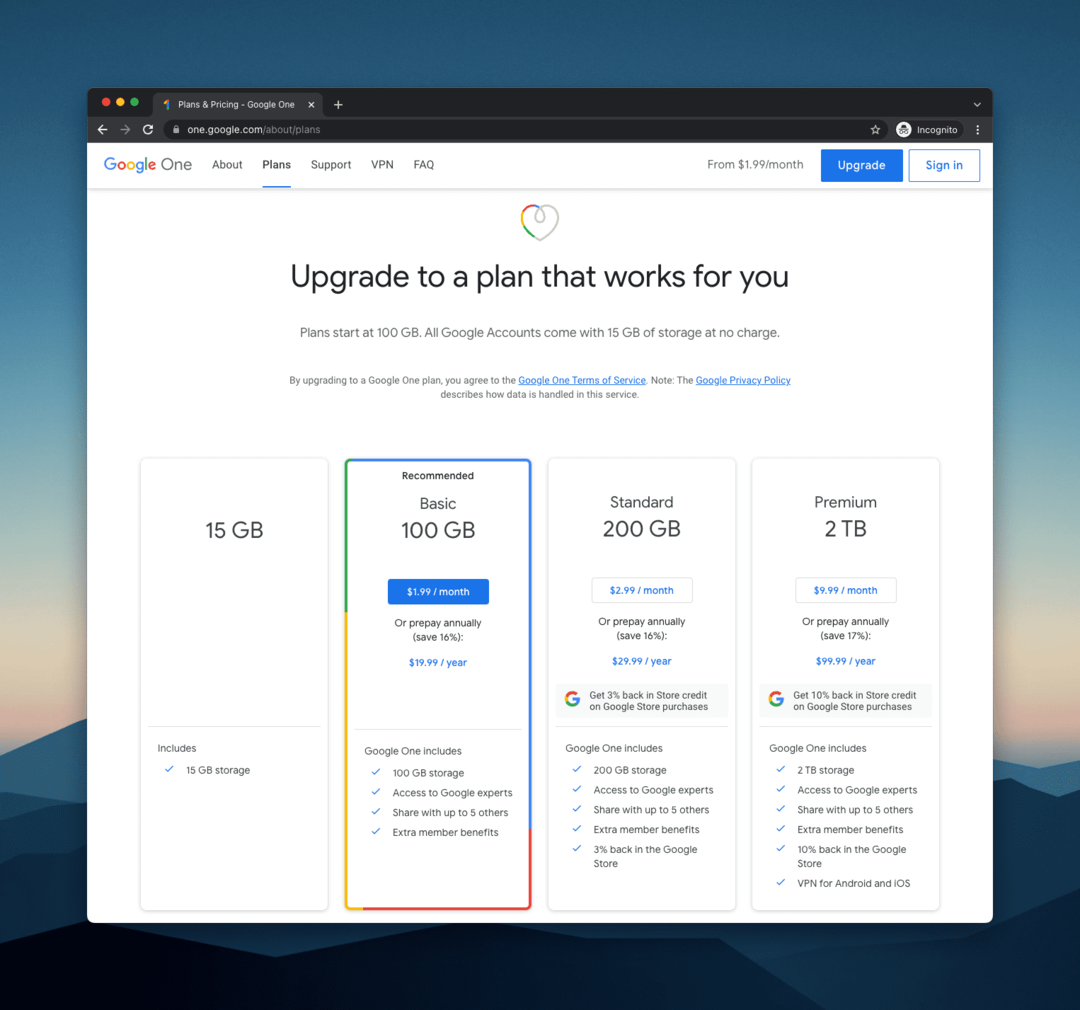
Με το Google One, υπάρχουν συνολικά επτά διαφορετικές επιλογές αποθήκευσης, που κυμαίνονται από 100 GB για 1,99 $ ανά μήνα και έως 30 TB για 149,99 $ ανά μήνα. Και ενώ κάθε ένα από αυτά τα επίπεδα έχει κάτι διαφορετικό να προσφέρει, πραγματικά κερδίζετε τα περισσότερα χρήματα από το επίπεδο των 2 TB με τιμή 9,99 $ ανά μήνα.
Εκτός από τον όγκο του αποθηκευτικού χώρου, μπορείτε να το μοιραστείτε με έως και πέντε μέλη ταυτόχρονα, ενώ λάβετε επίσης 10% επιστροφή για αγορές που πραγματοποιήθηκαν στο Google Store. Αλλά όσοι ανησυχούν για την ασφάλειά τους στο διαδίκτυο ίσως θέλουν επίσης να ελέγξουν το Google One VPN.
Τα τελευταία δύο χρόνια, αυτό ήταν διαθέσιμο μόνο σε όσους χρησιμοποιούν Android. Ωστόσο, στις αρχές του 2022, η Google πρόσθεσε τη λειτουργία VPN σε χρήστες iOS που εγγράφηκαν επίσης στο επίπεδο Google One 2 TB (και παραπάνω.
Πώς να χρησιμοποιήσετε το Google One VPN σε iOS
Εάν σκέφτεστε να το ελέγξετε αυτό, η Google έχει κάνει αρκετά εύκολη τη χρήση του Google One VPN στο iPhone σας. Οι μόνες προϋποθέσεις είναι ότι πρέπει να χρησιμοποιείτε iPhone με τουλάχιστον iOS 14 ή νεότερη έκδοση και να έχετε εγγραφεί στο επίπεδο Google One τουλάχιστον 2 TB.
- Κατεβάστε την εφαρμογή Google One
Εφόσον καλύπτονται όλες αυτές οι απαιτήσεις, δείτε πώς μπορείτε να χρησιμοποιήσετε το Google One VPN σε iOS:
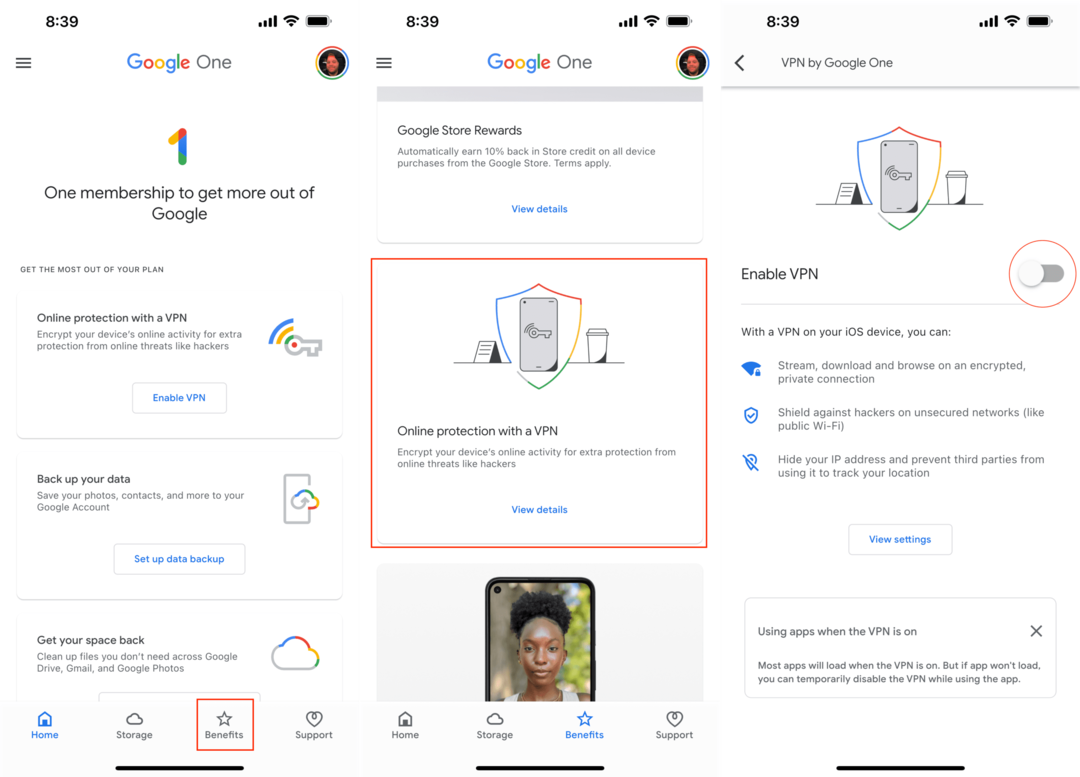
- Ανοιξε το Google One εφαρμογή στο iPhone σας.
- Συνδεθείτε στον λογαριασμό σας Google.
- Στην κάτω γραμμή εργαλείων, πατήστε Οφέλη.
- Κάντε κύλιση προς τα κάτω μέχρι να φτάσετε Διαδικτυακή προστασία με VPN.
- Πατήστε το Δείτε λεπτομέρειες κουμπί.
- Μεταβάλλω Ενεργοποίηση VPN στο Επί θέση.
- Πατήστε το Επιτρέπω κουμπί από το μήνυμα που εμφανίζεται.
- Εισαγάγετε τον κωδικό πρόσβασης του iPhone σας.
- Παρακέντηση Επιτρέπω ενεργοποίηση ειδοποιήσεων από την εφαρμογή Google One.
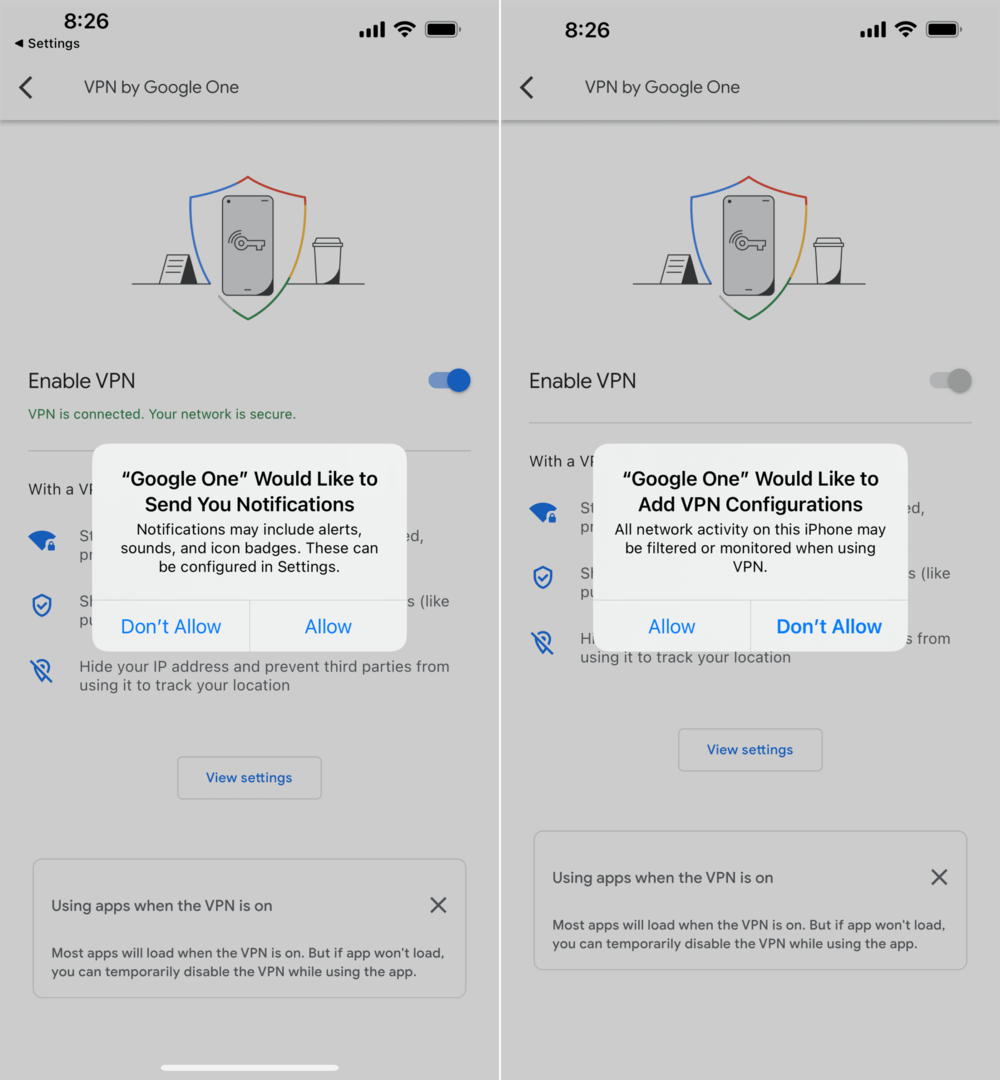
Αφού πατήσετε Επιτρέπω, θα μεταφερθείτε ξανά στην εφαρμογή Google One. Δεν υπάρχουν άλλες ρυθμίσεις που πρέπει να διαμορφωθούν, καθώς η εφαρμογή Google One χειρίζεται τα πάντα αφού εισαγάγετε τον κωδικό πρόσβασης του iPhone σας. Τώρα, μπορείτε να περιηγηθείτε με μεγαλύτερη ασφάλεια και ασφάλεια, απολαμβάνοντας τα επιπλέον προνόμια που προσφέρει η συνδρομή σας στο Google One.
Πώς να απενεργοποιήσετε το Google One VPN σε iOS
Σε περίπτωση που θέλετε να απενεργοποιήσετε το VPN από το Google One στο iPhone σας, τα βήματα είναι ακριβώς όπως θα περιμένατε. Δείτε πώς μπορείτε να απενεργοποιήσετε το Google One VPN σε iOS:
- Ανοιξε το Google One εφαρμογή στο iPhone σας.
- Συνδεθείτε στον λογαριασμό σας Google.
- Στην κάτω γραμμή εργαλείων, πατήστε Οφέλη.
- Κάντε κύλιση προς τα κάτω μέχρι να φτάσετε Διαδικτυακή προστασία με VPN.
- Πατήστε το Δείτε λεπτομέρειες κουμπί.
- Μεταβάλλω Ενεργοποίηση VPN στο Μακριά από θέση.
Αυτό είναι! Δεδομένου ότι δεν υπάρχει τίποτα άλλο για διαμόρφωση κατά την ενεργοποίηση του VPN, δεν υπάρχει τίποτα άλλο για να διαμορφώσετε κατά την απενεργοποίηση της λειτουργίας. Απλώς πατήστε την εναλλαγή και το Google One VPN θα απενεργοποιηθεί.
Ο Andrew είναι ανεξάρτητος συγγραφέας με βάση την ανατολική ακτή των ΗΠΑ.
Έχει γράψει για διάφορους ιστότοπους όλα αυτά τα χρόνια, συμπεριλαμβανομένων των iMore, Android Central, Phandroid και μερικών άλλων. Τώρα, περνάει τις μέρες του δουλεύοντας σε μια εταιρεία HVAC, ενώ σεληνόφως ως ανεξάρτητος συγγραφέας τα βράδια.